MATERIAIS 
Um Tube - DBK, agradeço
Um Tube Decorativo - DBK, agradeço

Deco - MJ
Seleção
*** Salvar a Seleção na pasta Selections do PSP
Preset - Eye Candy 5 - Impact - Extrude
*** Dois cliks no preset e ele se instalará
Texto - Yoka-TEXT, agradeço

Masks - Narah, agradeço

________________________________________________________________________________________________
PLUGINS
Simple
AP[Lines] Silverlining
Eye Candy 5 - Impact
Filters Unlimited2
________________________________________________________________________________________________
Escolher um tube para elaborar o back do trabalho
Preparar gradiente - LINEAR - Angle 0 - Repeats 1 - Cores do tube
Cores usadas - Foreground -  - Background -
- Background - 
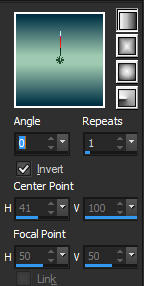
________________________________________________________________________________________________
1.- Abrir transparência - 1000x700px - preencher com a gradiente 
Selections - Select All
2.- Edit - Copiar/Colar dentro da seleção o tube escolhido (DBK DECOR-102 com o material)
DESELECIONAR
_________________________________________________________________________________________________
3.- Effects - Seamless Tiling - Corner - Bidirectional - Transition 100
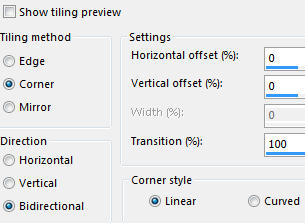
4.- Adjust - Blur - Gaussian Blur - Radius 30
_________________________________________________________________________________________________
5.- Layers - Add New Layer preencher com uma cor clara do trabalho - opacidade 75% 
6.- Layers - New Mask Layer - from image - Narah Mask0130
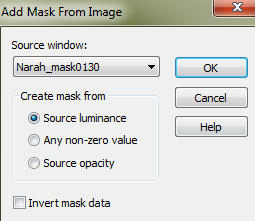
Layers - Merge Group
7.- Effects - Seamless Tiling - Corner - Bidirectional - Transition 100
Blend Mode - Screen ou outro a sua escolha
8.- Plugin - Simple - Pizza Slice Mirror
9.- Effects - Seamless Tiling - Corner - Horizontal - Transition 100
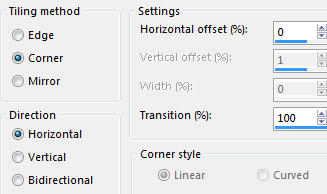
10.- Plugin AP[Lines] Silverlining - Doty Grid 5
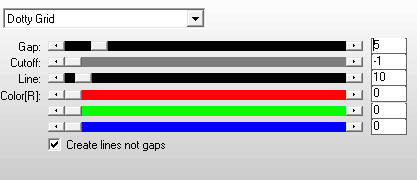
_________________________________________________________________________________________________
11.- Layers - Add New Layer - preencher com outra cor clara - opacidade 75% - 
12.- Layers - New Mask Layer - from image - Mask Narah dupla
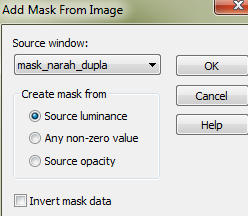
Layers - Merg Group
13.- Effects - Seamless Tiling - Corner - Bidirectional - Transition 100
Blend Mode - Screen ou outro a sua escolha
Layers - Merge Visible
__________________________________________________________________________________________________
14.- Plugin - Simple - Pizza Slice Mirror
15.- Effects - Seamless Tiling - Corner - Horizontal - Transition 100
__________________________________________________________________________________________________
16.- Edit - Copiar/Colar - decoyouareamazing
Blend Mode - Screen (se achar necessário, baixar a opacidade para 80%)
Layers - Merge Visible
__________________________________________________________________________________________________
17.- Selections - Load Selection from disk - youareamazing_mj
Promote Selection to Layer
18.- Effects - Edge Effects - Enhance More
19.- Eye Candy 5 - Impact - Extrude - preset - youareamazing_mj
DESELECIONAR
20.- Effects - 3DEffects - Drop Shadow 0, 0, 60, 30, preto
_________________________________________________________________________________________________
21.- Edit - Copiar/Colar o tube decorativo (DBK DECOR-071) - ajustar como no modelo
Repetir o Drop Shadow
Layers - Merge Down
21.a - Edit - Copiar/Colar o tube principal - ver modelo
Drop Shadow - critério pessoal
_________________________________________________________________________________________________
22.- Edit - Copiar/Colar - Yoka-TEXT - ajustar como gostar
Ativar a Layers MERGED (inferior)
Edit - Copiar/Colar como nova imagem - MINIMIZAR - Vamos usa-lá no final
Layers - Merge Visible
__________________________________________________________________________________________________
BORDERS
23.- Image - Add Borders - 1px - preto
Image - Add Borders - 20px - branco
24.- Ferramenta - Magic Wand - Selecionar as bordas
Ativar a Imagem MINIMIZADA
25.- Edit - Copiar/Colar - dentro da seleção
26.- Adjust - Blur - Gaussian Blur - Radius 30
27.- Filters Unlimited2 - Bottons & Frames - 3D Glass Frame 3
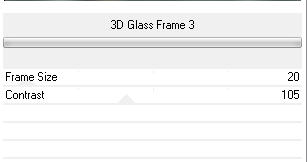
DESELECIONAR
__________________________________________________________________________________________________
28.- Image - Add Borders - 1px - preto
29.- Image - Add Borders - 40px - branco
30.- Ferramenta - Magic Wand - Selecionar as bordas
Ativar a Imagem MINIMIZADA
31.- Edit - Copiar/Colar - dentro da seleção
32.- Adjust - Blur - Gaussian Blur - Radius 30
33.- Effects - 3DEffects - Cutout - 5, 5, 70, 50, preto
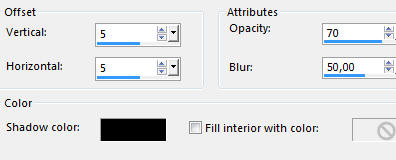
DESELECIONAR
_________________________________________________________________________________________________
34.- Assinar o trabalho - Layers - Merge All Flatten
35.- Image - Resize - 950px Width - salvar em .jpg
Espero que apreciem, obrigada
_________________________________________________________________________________________________
Outro Modelo


Este tutorial foi criado em 24 de março de 2017 por Maria José Prado. É protegido por lei de Copyright e não poderá ser copiado, retirado de seu lugar, traduzido ou utilizado em listas de discussão sem o consentimento prévio e escrito de sua autora acima declinada.
VARIANTES
